MakeRKereM
www.Rabisu.com
ChestCommands Plugini | Kurulum, Türkçeleştirme, Menü Oluşturma
Merhaba arkadaşlar. Bugün sizlere sunucularda menü oluşturmak için kullanılan ChestCommands pluginine yakından bakacağız.
Peki Ne işe Yarar?
ChestCommands, sunucunuzda kullanıcıların rahatça kullanabilecekleri estetik menüler oluşturmaya yarayan bir plugindir.
Örneğin:
Sunuculardaki market kısımları bu plugin ile yapılıyor.
Nasıl Kurulur?
İlk olarak bu linke tıklıyoruz. İnen ChestCommands.jar dosyasını sunucumuzun içindeki plugins dosyası içine atıyoruz. Sunucumuza reload komutunu yollayarak plugin aktif edebilirsiniz.
Türkçeleştirme
Sunucunuzdaki plugins klasörüne giriyoruz. ChestCommands klasörünün içindeki lang.yml dosyasını açıp aşağıdaki kodu yapıştırıyoruz.
YAML:
no-open-permission: '&4Yetki &8&l➽ &Komutu kullanabilmek için yetkiye sahip değilsin.'
default-no-icon-permission: '&4Hata &8&l➽ &dKomutu kullanabilmek için yetkiye sahip değilsin'
open-menu: '&4Sunucu &8&l➽ &d{menu} &7İsimli Menü Açılıyor...'
no-exp: '&4Sunucu &8&l➽ &d{levels} &7Kadar EXP Gerekli!'
menu-not-found: '&4Hata &8&l➽ &dMenü bulunamadı!'
no-money: '&4Para &8&l➽ &d{money}TL &7Kadar paran olmadığı için işlem başarısız oldu'!
no-required-item: '&4Para &8&l➽ &d{amount} {material} &7Belirtilen eşya sende yok!'
open-menu-others: '&4Sunucu &8&l➽ &d{player} &7adlı kullanıcıya &d{menu} &7menüsü açtırılıyor.'
any: herAşağıda config.yml dosyasının kodları yer almaktadır. Bu kodları yapıştırıyoruz. Altta hepsini teker teker açıkladım. Onları kendinize göre değiştirebilirsiniz.
YAML:
default-color:
name: '&f'
lore: '&7'
anti-click-spam-delay: 200
update-notifications: truedefault-color:
name: '&f' Menülerde kullanıcı adlarının görüneceği renk kodunu yazıyoruz.lore: '&7' Simgelerin bilgilerinin gözüktüğü yazıların renk kodunu yazıyoruz.anti-click-spam-delay: 200 Menülerdeki butonlara sürekli tıklanmasını engellemek için bekleme süresi. Bu özelliği kullanmak istemiyorsanız 0 yapabilirsiniz. Süre milisaniye olarak girilmelidir.update-notifications: true Sunucudaki admin oyuna girdiği zaman eğer plugine yeni sürüm geldiyse mesaj kısmından uyarı verecektir. Eğer bu özelliği kapatmak isterseniz false yapabilirsiniz.Nasıl Menü Oluşturulur?
İlk önce ChestCommands klasörünün içindeki menu klasörüne giriyoruz. İçine menüismin.yml adındaki bir metin belgesi oluşturuyoruz(menüismin yerine istediğiniz ismi yazabilirsiniz). İçine girip aşağıdaki kodu yapıştırıyoruz. Bu kodun aşağısında anlattığım yerleri değiştirerek menünüzü kişiselleştirebilirsiniz.
YAML:
menu-settings:
name: '&bMenü adın'
rows: 3
commands:
- menükomutu
auto-refresh: 5.0
open-actions:
- 'tell: &eMenüadın menüsünü açtınız.'
open-with-item:
material:
compass
left-click: false
right-click: truename: '&bMenü adın' Menünüzün adı.rows: 3Menünüzde kaç satır olacak?open-with-item:
material:
compass Menüyü bir eşya ile aç. Örnek olarak ben compass yani pusula yazdım.left-click: false
right-click: true Belirttiğimiz eşyaya sağ tıklayınca mı yoksa sol tıklayınca mı açılsın? true açılsın. false açılmasın.Sıra geldi Menüye Buton eklemeye
YAML:
spawnaısınla:
MATERIAL:
dirt
POSITION-X: 1
POSITION-Y: 1
NAME:
'&aSpawna Işınlan'
LORE:
-Seni Spawna ışınlar.
-&bRabisu Forum
ACTIONS:
- 'spawn'spawnaısınla: Butonun adı.MATERIAL:
dirt
Menüde gözükecek butonun simgesi. Örnek ben dirt yani toprak yaptım.
POSITION-X: 1
POSITION-Y: 1
Butonunuzun menüdeki koordinatları. Şu resim sayesinde kolayca koordinatları bulabilirsiniz.NAME:
'&aSpawna Işınlan'
Butonun üzerine gelince en üstte yazan butonun ismi.LORE:
-Seni Spawna ışınlar.
-&bRabisu Forum
Butonun açıklaması. Adının altında gözükür.ACTIONS:
- 'spawn'
Butona tıklanınca yazılan komut.Gelelim konunun ayrıntı kısmına. Bu plugin bununla da kalmıyor. Mesela survival sunucunuzda eşya satışı menüsü yapacaksınız. Onun da kodu var.
PRICE: 100 Bunu butonun altına ekliyoruz. Alttaki ACTIONS kısmına give: dirt,3 10. 3 eşya kodu, 10 eşya sayısı. PRICE: yazan kısma ücreti yazıyoruz. AMOUNT: 10 Bu kodu da ekleyerek kaç tane olduğunu butonun üstünde gösterebilirsiniz. Vault plugini gereklidir.Ya da BungeeCord sunucunuzda Lobi sunucusuna girmek istiyorsunuz (Eğer BungeeCord'un ne olduğunu ya da nasıl BungeeCord sunucu açıldığını bilmiyorsanız bu rehberime göz atabilirsiniz.). O da var.
ACTIONS:
'-server: lobi' lobi yazan yere BungeeCorddaki gidilecek sunucunuzu yazıyoruz.Evet arkadaşlar, bu konum bu kadar. İnşallah faydalı olmuşumdur. Sorularınız varsa altta belirtmeyi unutmayın